Discourse最佳平替!使用NAS的Docker功能部署优雅简洁的轻论坛项目『Flarum』
哈喽小伙伴们好,我是Stark-C。今天的这篇教程是因为一位值友而来~
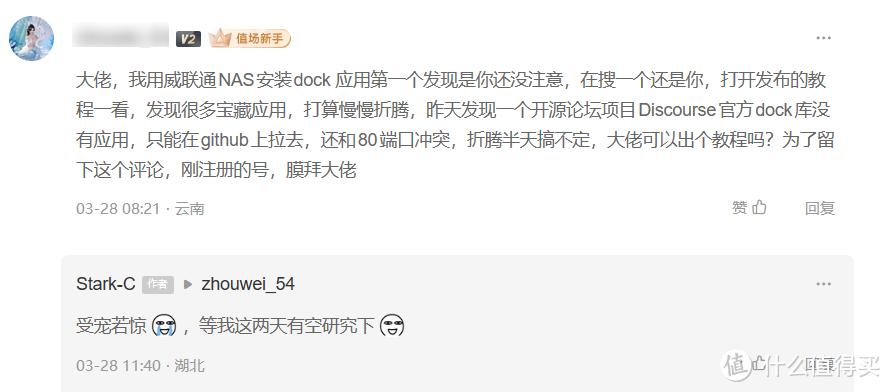
🔺前几天一位热心值友特意找到我帮忙搞定一下开源论坛项目Discourse,本着“值友有需,我定满足”的原则...
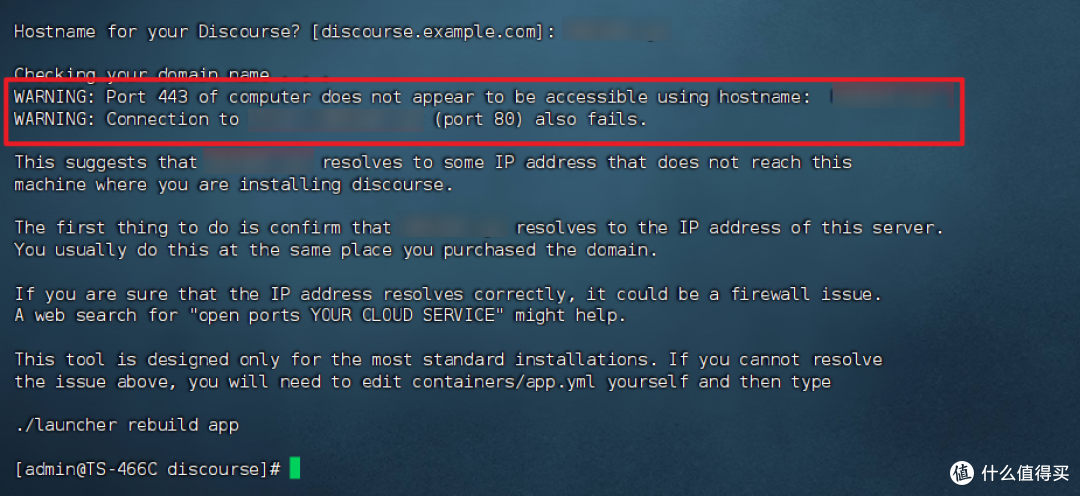
🔺结果本人才疏学浅,在域名这里通不过了~。看报错应该还是个人域名没备案,运营商封锁了80/443端口的原因。理论上如果使用的是云服务器应该是没有问题的,不过我有了NAS之后也很久没玩云服务器,所以也没有尝试。
反正不管怎么说,此次折腾算是失败了~
不过我在研究Discourse的过程中,发现了另外一个同类型的项目,也是一个免费的开源论坛项目,它便是我要分享的『Flarum』。
关于Flarum

🔺Flarum是一款自由、开源的论坛软件,它基于 Laravel 框架,主要使用 PHP 编程语言开发。
按照官方自己的说法,它主要的特性为:
快速、简单: 没有混乱,没有膨胀,没有复杂的依赖关系。Flarum 使用 PHP 构建,因此它很容易部署。界面使用 Mithril,它是一个高性能 JavaScript 框架。
漂亮、响应式: Flarum 由我们的设计师精心设计,它是跨平台的、开箱即用的。界面布局使用了 LESS,所以主题风格只是小事一桩。
强大、可扩展 :为了满足您的社区需求,您可以定制、扩展和集成 Flarum。Flarum 的架构非常灵活,它拥有非常全面的 API 和文档。
自由、开放 :Flarum 基于 MIT license 发布。
简单来说,Flarum免费易用,并且具有很高的可扩展性 ,最主要的是,相比Discourse,Flarum部署起来要简单很多,并且可以开箱即用,非常方便!
Flarum部署
因为Flarum是一个论坛项目,考虑到一些安全方面的原因,以及跑起来的依赖关系,所以和搭建个人博客一样,需要数据库的支持。
关于NAS搭建数据库我之前也有详细的教程,这里我就不再赘述:

🔺如果说你按照我的教程搭建好MariaDB数据库之后,按照上图使用phpMyAdmin 创建一个名为 “flarum” 的空数据库,并将权限给足即可。
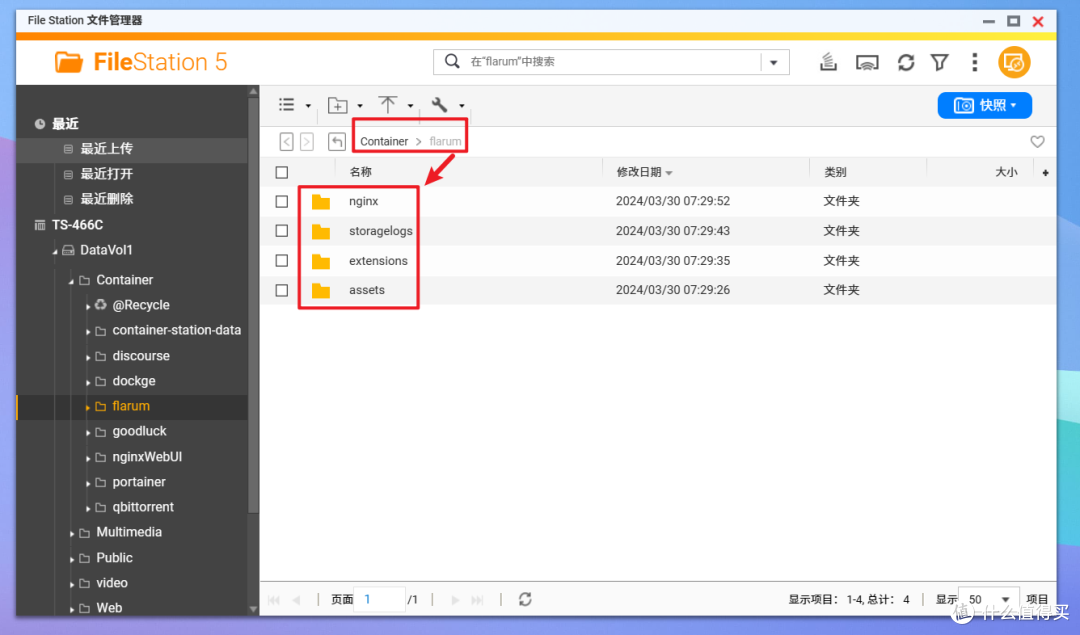
🔺然后打开NAS的文件管理器,在 docker 目录中(威联通默认为Container文件夹),创建一个新文件夹【flarum】,然后在 flarum文件夹中再分别新建四个子文件夹【assets】 、【extensions】、【storagelogs】和【nginx】。
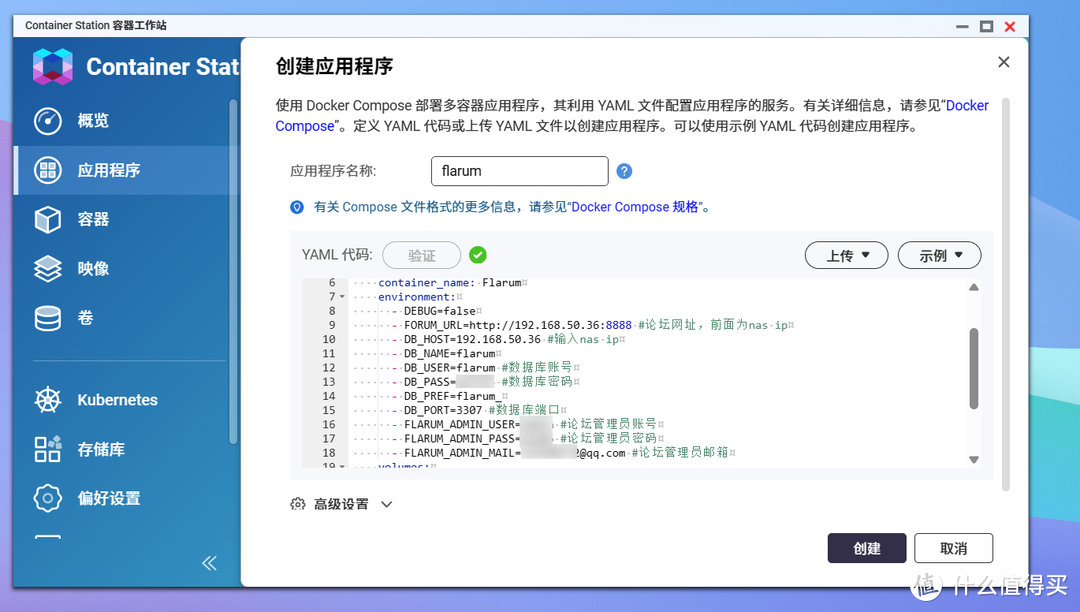
🔺为了方便后期维护,这里建议大家使用docker-compose的方式进行部署。威联通用户直接复制以下范例自行修改:
version: "3"
services:
flarum:
image: mondedie/flarum
container_name: Flarum
environment:
- DEBUG=false
- FORUM_URL=http://xxx.xxx.xxx.xxx:8888 #论坛网址,前面为nas ip
- DB_HOST=xxx.xxx.xxx.xxx #输入nas ip
- DB_NAME=flarum #数据库名称
- DB_USER=flarum #数据库账号
- DB_PASS=12345 #数据库密码
- DB_PREF=flarum_ #数据库表前缀
- DB_PORT=3307 #数据库端口
- FLARUM_ADMIN_USER=admin #论坛管理员账号
- FLARUM_ADMIN_PASS=12345 #论坛管理员密码
- FLARUM_ADMIN_MAIL=xxxx@xxxx.com #论坛管理员邮箱
volumes:
- /volume1/docker/flarum/assets:/flarum/app/public/assets
- /volume1/docker/flarum/extensions:/flarum/app/extensions
- /volume1/docker/flarum/storagelogs:/flarum/app/storage/logs
- /volume1/docker/flarum/nginx:/etc/nginx/flarum
ports:
- 8888:8888
如果使用的是SSH终端部署,你需要的Docker Run命令为:
docker run -d
--name Flarum
-e DEBUG=false
-e FORUM_URL=http://xxx.xxx.xxx.xxx:8888
-e DB_HOST=xxx.xxx.xxx.xxx
-e DB_NAME=flarum
-e DB_USER=flarum
-e DB_PASS=12345
-e DB_PREF=flarum_
-e DB_PORT=3307
-e FLARUM_ADMIN_USER=admin
-e FLARUM_ADMIN_PASS=12345
-e FLARUM_ADMIN_MAIL=xxxx@xxxx.com
-v /volume1/docker/flarum/assets:/flarum/app/public/assets
-v /volume1/docker/flarum/extensions:/flarum/app/extensions
-v /volume1/docker/flarum/storagelogs:/flarum/app/storage/logs
-v /volume1/docker/flarum/nginx:/etc/nginx/flarum
-p 8888:8888
mondedie/flarum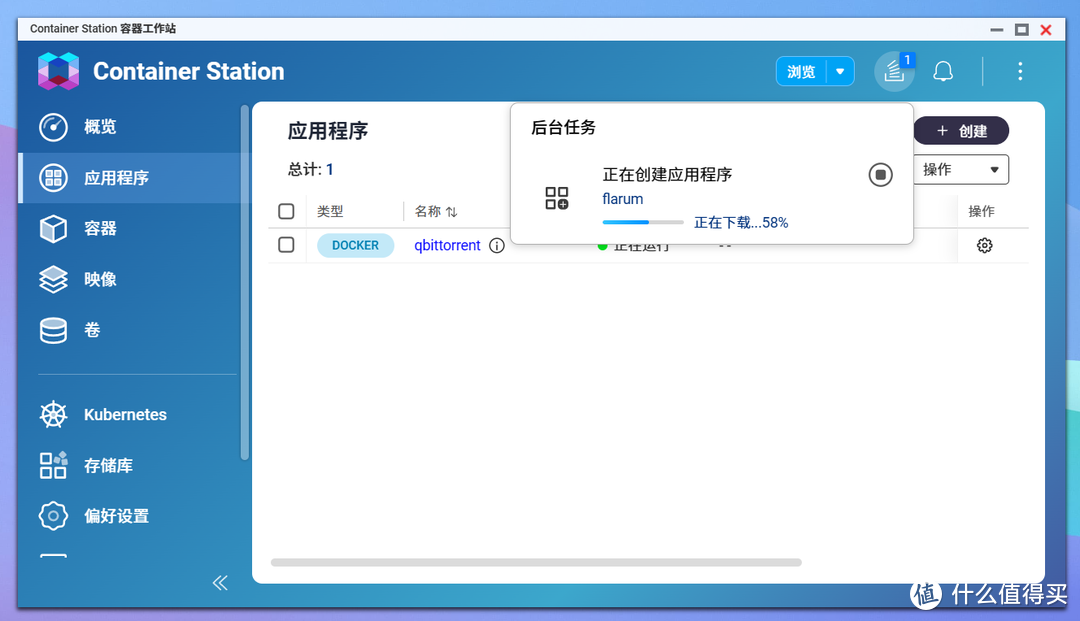
🔺Flarum程序不是很大,创建起来还是很快的。
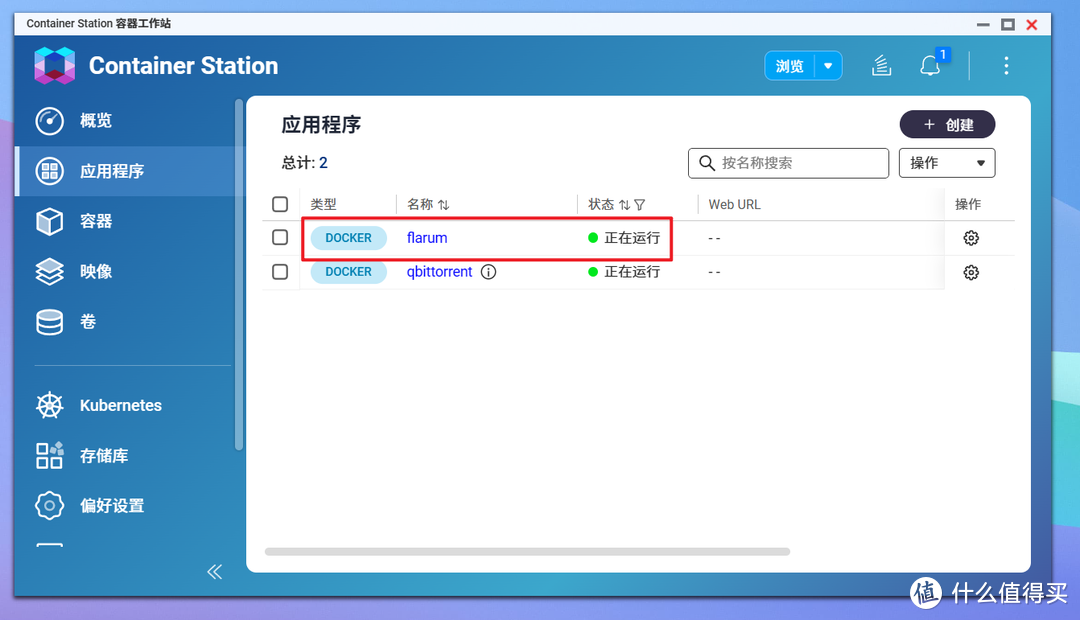
🔺如果看到没有报错并显示“正在运行”,说明我们部署的Flarum已经上线了。
Flarum体验
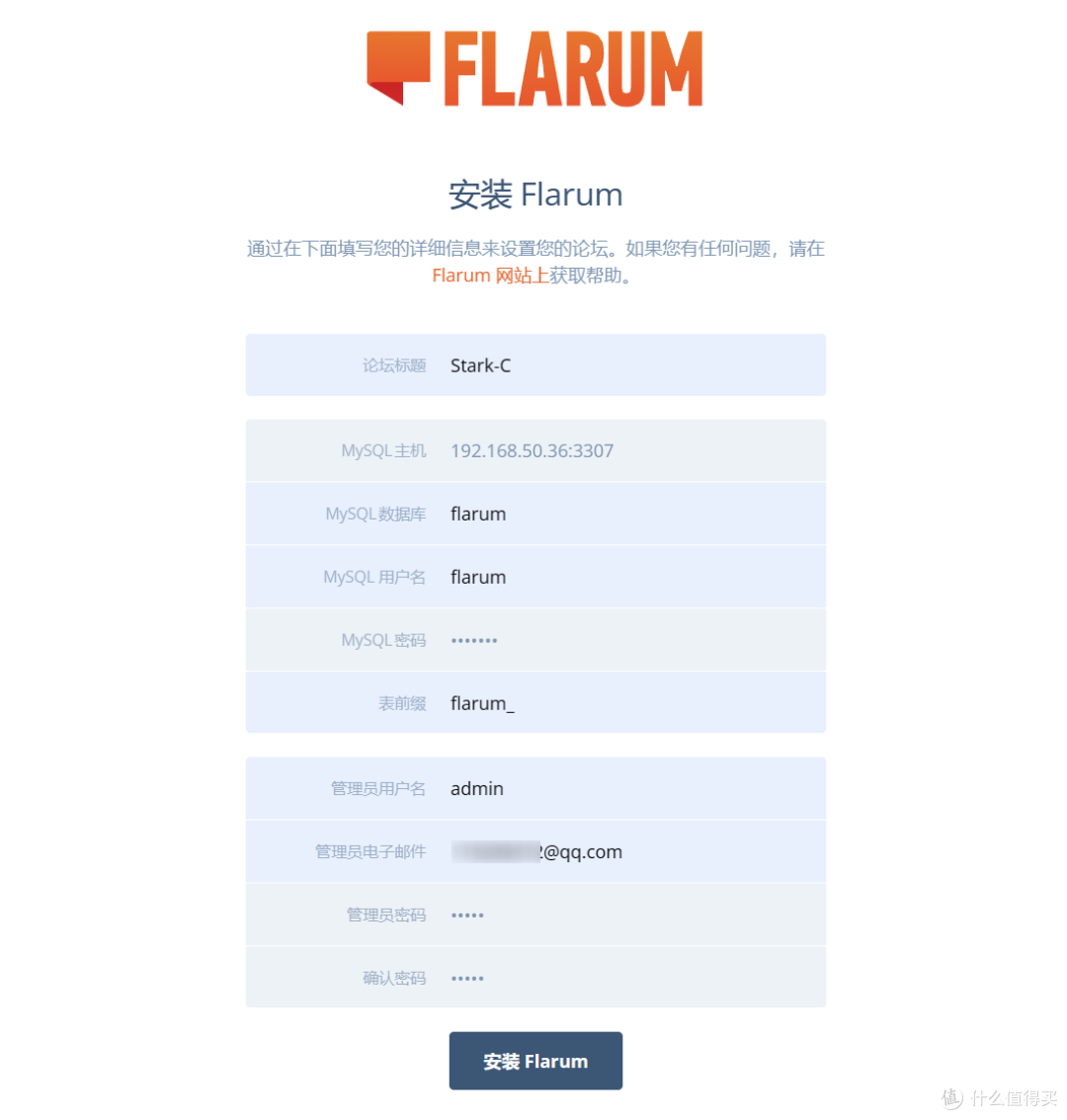 Snipaste_2024-03-30_07-45-50
Snipaste_2024-03-30_07-45-50🔺首次登录需要初始化设置。页面默认是英文界面,我上图是经过浏览器自动翻译过的,按照要求填入我们部署时候的信息,点击“安装Flarum”按钮即可。
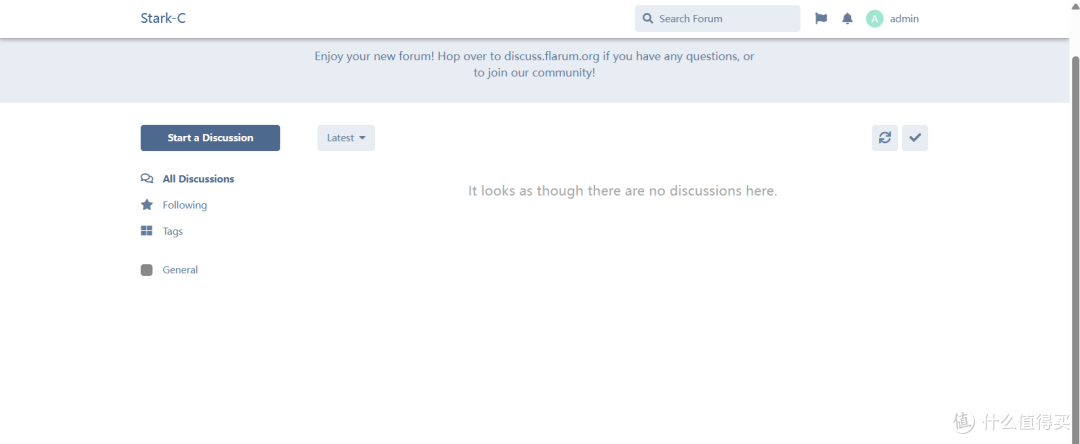
🔺不出意外就能顺利进入Flarum后台主界面了,不过它默认的界面仍然是英文。好在Flarum是支持多国语言的,只是没有内建,所以我们首先要为其加装中文语言包。
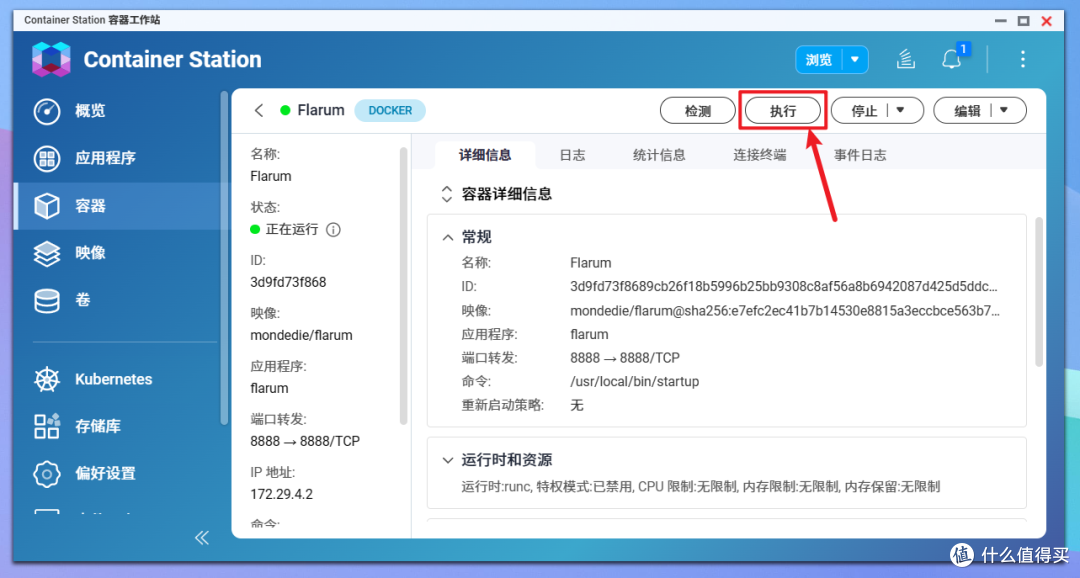
🔺这里还是以威联通为例。从容器列表打开Flarum,点击“执行”。
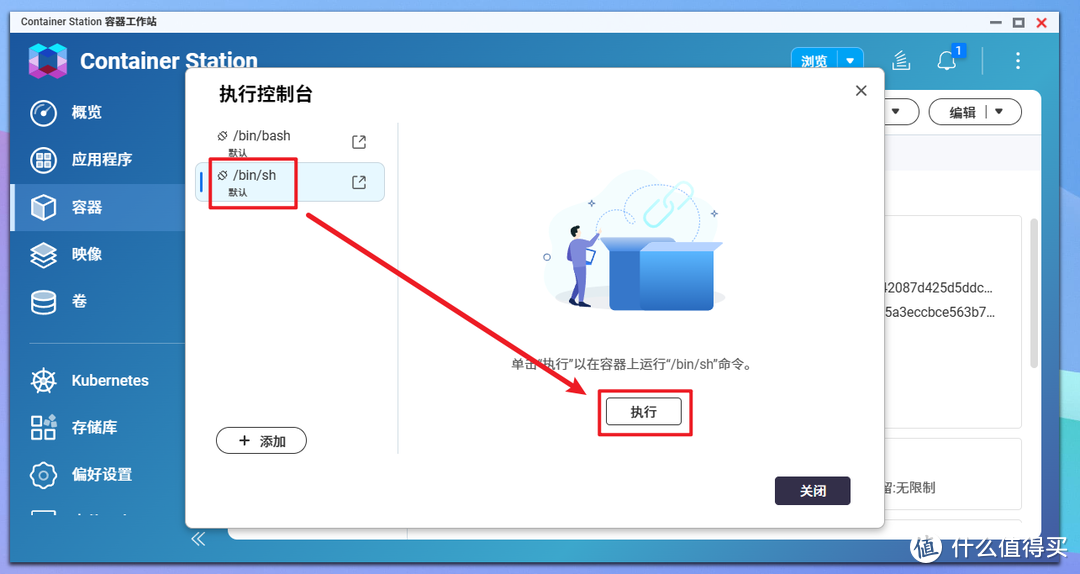
🔺选择“/bin/sh”,执行,进入终端执行页面。
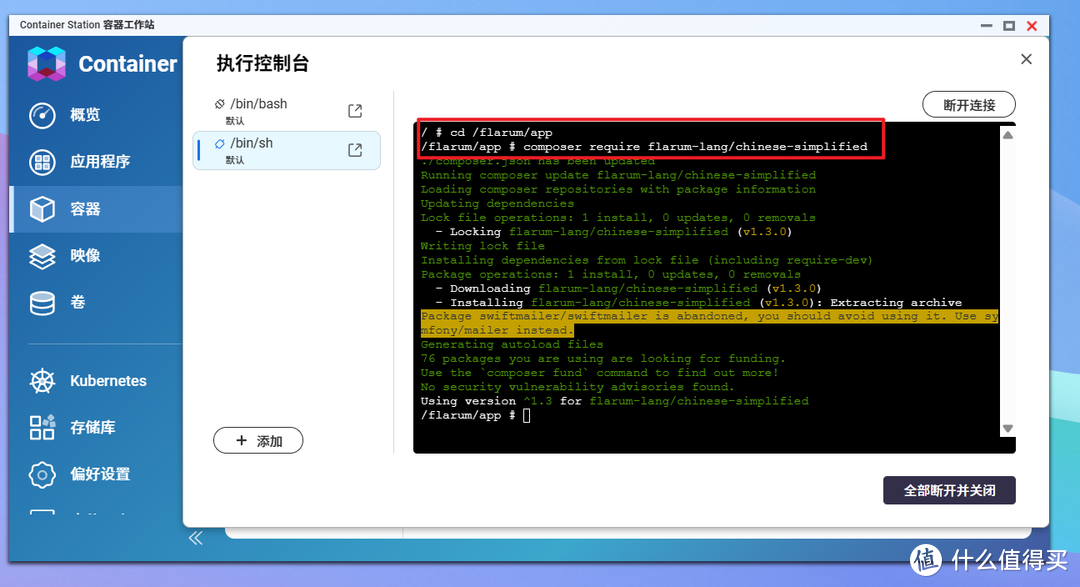
🔺在终端执行页面,依次输入以下两行(分两次)命令并回车:
cd /flarum/app
composer require flarum-lang/chinese-simplified
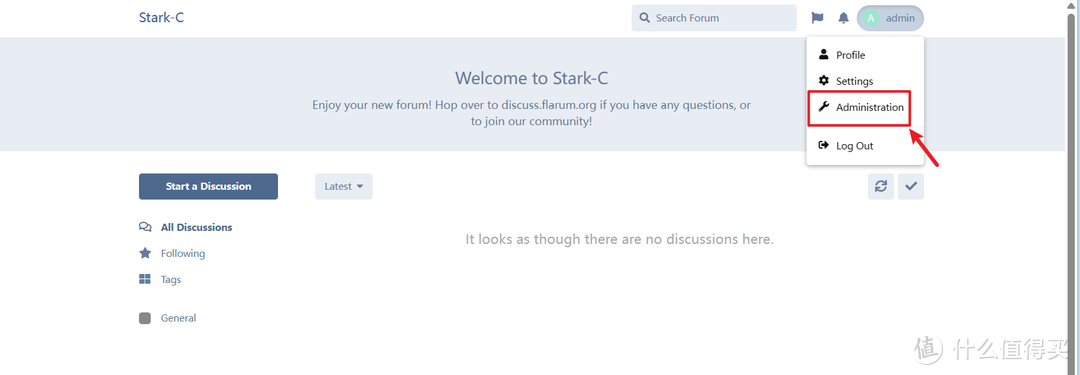
🔺完成之后回到Flarum后台界面,点击右上角用户下面的设置(Administration)。
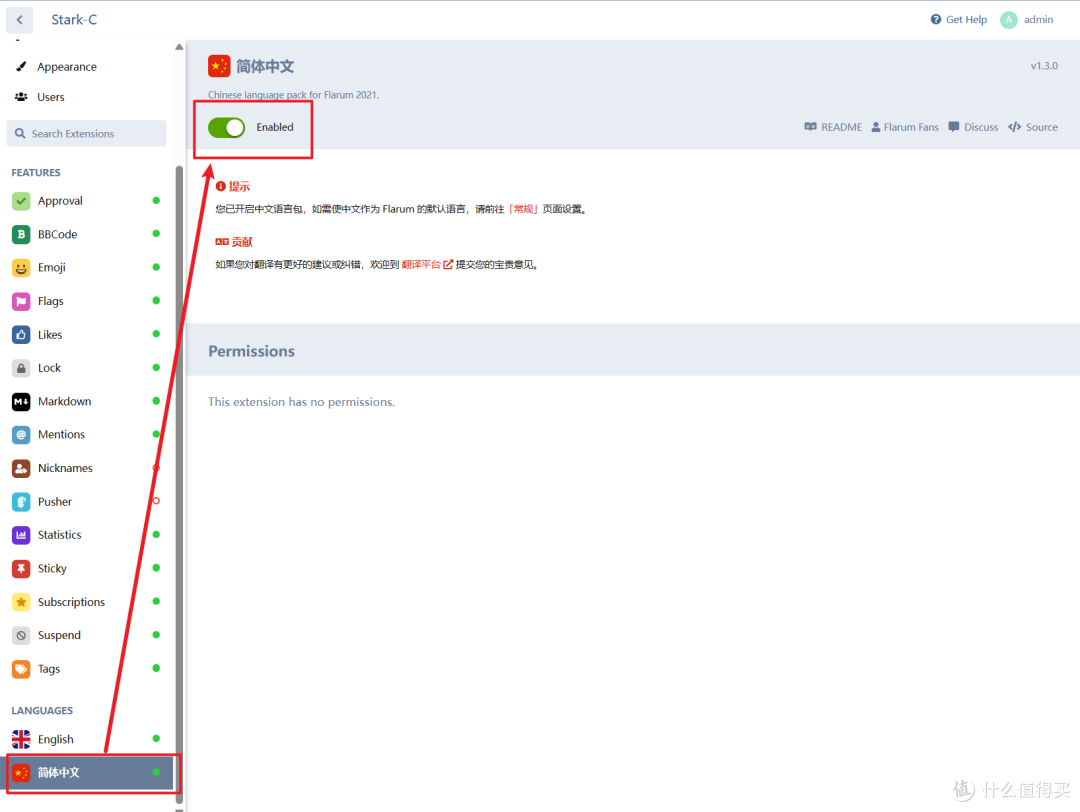
🔺在设置页面的语言选项(LANGUAGES)选择“简体中文”。
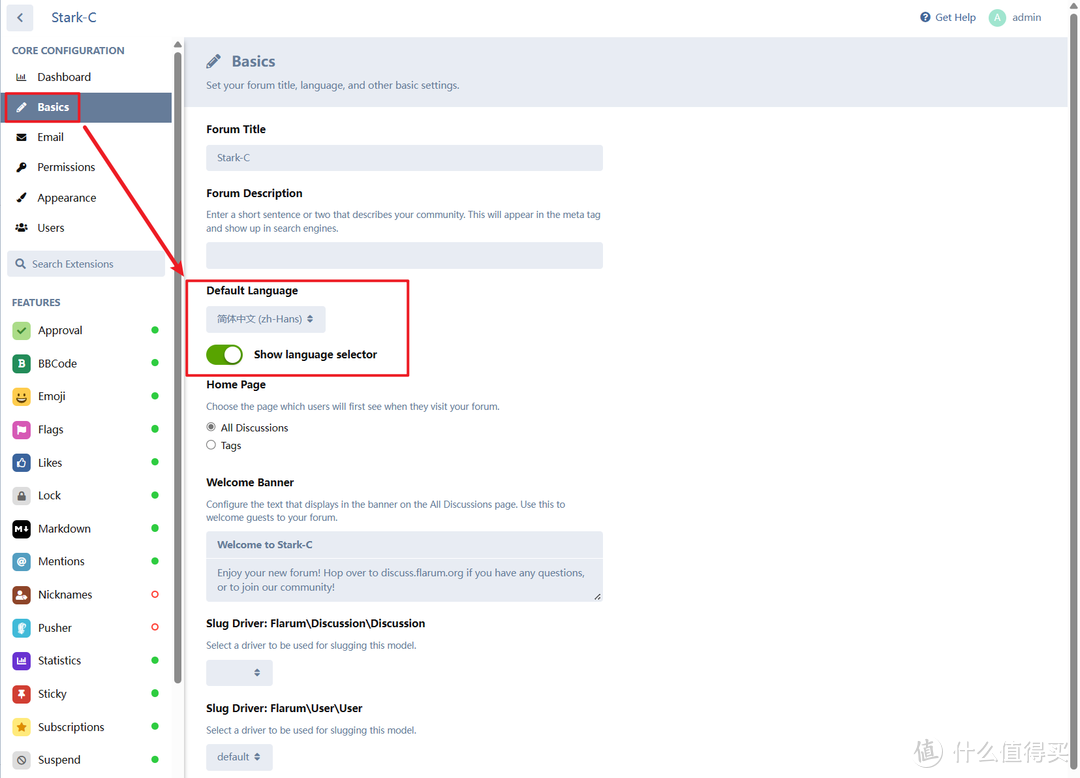
🔺接着在常规设置(Basics)里将默认语言更改为“简体中文”后保存即可。
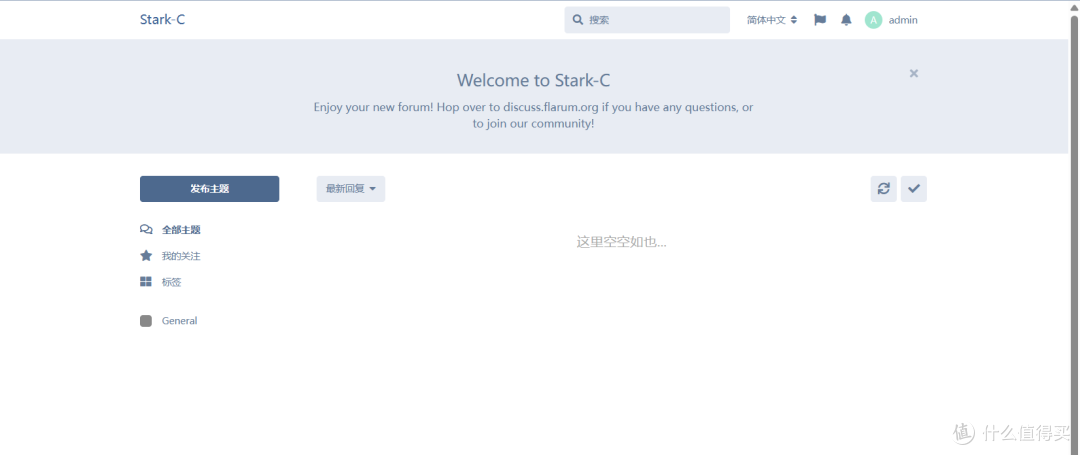
🔺然后刷新一下,界面就是原生中文显示了。
我因为没有搭建私有论坛的计划,所以进一步的构建我就没有继续了,有此方面兴趣的小伙伴可以去Flarum官网参考。
今天的这个项目支持所有拥有Docker功能的NAS快速部署,有兴趣的小伙伴可以试试。
好了,以上就是今天给大家分享的内容,我是爱分享的Stark-C,如果今天的内容对你有帮助请记得收藏,顺便点点关注,咱们下期再见!谢谢大家~


































































































我是阿皮啊-
校验提示文案
zhouwei_54
校验提示文案
冬天的天
校验提示文案
疯爆银熊
校验提示文案
ccc333ccc
校验提示文案
弗老大
校验提示文案
图难于易
校验提示文案
啥都没有
校验提示文案
Xi希元
校验提示文案
动物园1823
校验提示文案
动物园1823
校验提示文案
zhouwei_54
校验提示文案
Xi希元
校验提示文案
啥都没有
校验提示文案
图难于易
校验提示文案
弗老大
校验提示文案
我是阿皮啊-
校验提示文案
ccc333ccc
校验提示文案
疯爆银熊
校验提示文案
冬天的天
校验提示文案